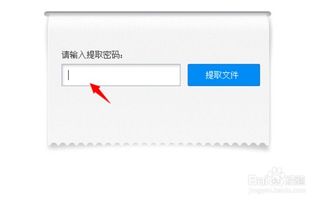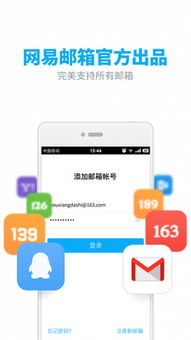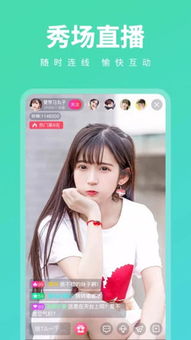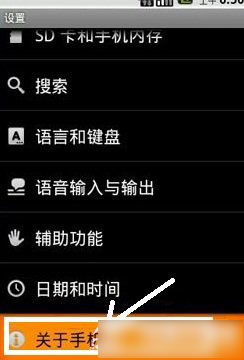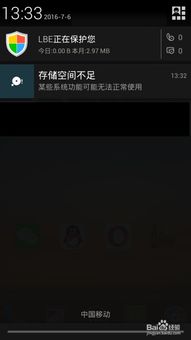- 时间:2025-04-17 02:53:04
- 浏览:
手机里的应用程序就像一群调皮的小精灵,有时候它们会偷偷地占用你的手机资源,让你的手机变得慢吞吞的。别担心,今天就来教你几招,让你轻松驾驭安卓系统,把那些捣蛋的程序给关掉!
一、轻松关闭,三步走
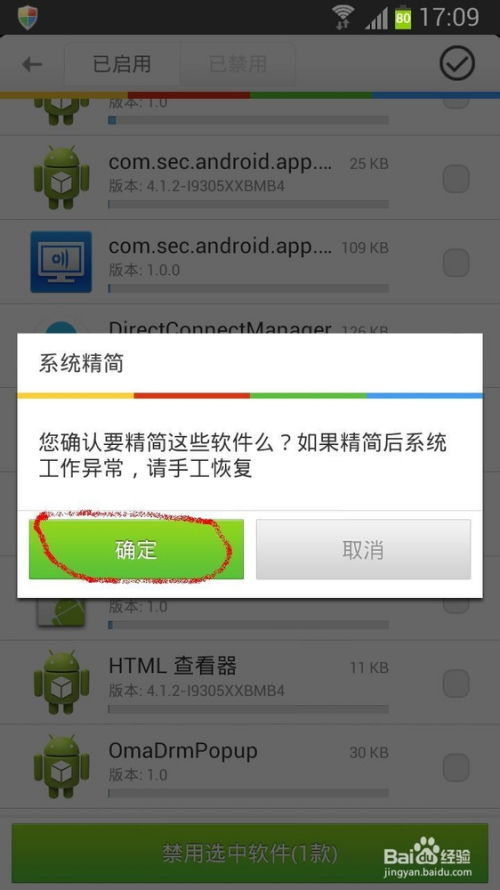
1. 滑动关闭,一触即达
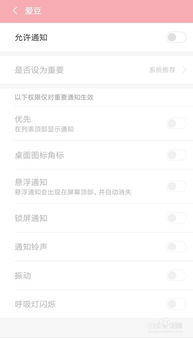
- 想要关闭一个正在运行的应用程序?简单!长按任务管理键或多任务视图键,屏幕上就会出现最近使用的应用程序列表。
- 看到那个让你不爽的程序了吗?用手指轻轻一滑,左滑或右滑都可以,或者直接点击“关闭”按钮,它就乖乖地消失了。
2. 设置管理,精准打击
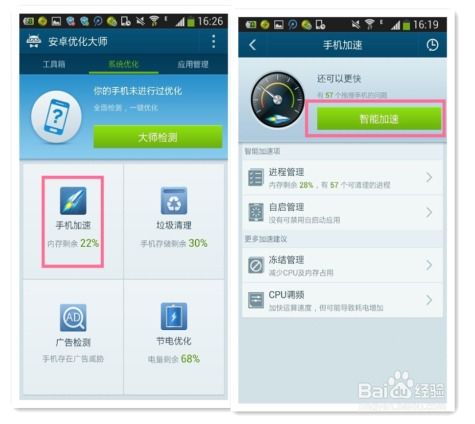
- 如果你想要关闭所有后台运行的应用程序,那就得来点技术含量了。
- 打开手机设置,找到“应用程序管理”或类似名称的选项,然后进入。
- 在这里,你可以看到所有正在运行的应用程序,选择一个,点击进入,然后找到“强制停止”选项,点击程序就被关掉了。
3. 桌面操作,一键搞定
- 还有一种更简单的方法,直接在桌面上长按应用图标,就会出现一个菜单,里面就有“关闭”或类似的选项,点击程序就关了。
二、彻底关闭,不留痕迹
有些应用程序虽然看起来已经关闭了,但实际上它们还在后台偷偷运行,消耗你的手机资源。怎么办呢?
1. 开发者模式,深度清理
- 进入系统设置,找到“开发者选项”(如果没有显示,可以在“关于手机”中连续点击版本号多次激活开发者模式)。
- 在开发者选项中,找到“后台进程限制”或类似选项,点击进入,选择“Yes”或“立刻销毁”等选项,这样就可以确保后台运行的应用程序被彻底关闭了。
2. 重启手机,一劳永逸
- 重启手机也是一个有效的方法,它可以清除所有后台应用程序,让你的手机焕然一新。
三、实用技巧,轻松管理
1. 任务管理器,一键清理
- 使用系统自带的任务管理器或第三方的任务管理应用程序,可以更方便地关闭后台应用程序,并提供一些额外的功能,比如一键清理、自动关闭等。
2. 设置中关闭自启动
- 有些应用程序可能在设置中提供了关闭自启动的选项,你可以去设置中找到这些应用程序,关闭它们的自启动功能,这样它们就不会在后台偷偷运行了。
3. 定期清理,保持清爽
- 定期清理手机中的应用程序,不仅可以提高手机性能,还可以让你的手机更加清爽。
四、注意事项
1. 不要随意关闭系统应用程序
- 系统应用程序对手机运行至关重要,不要随意关闭它们。
2. 不要频繁关闭应用程序
- 频繁关闭应用程序可能会影响手机性能。
3. 不要使用第三方清理工具
- 一些第三方清理工具可能会对手机造成伤害。
掌握了这些方法,你就可以轻松地管理你的安卓手机,让它始终保持最佳状态。快来试试吧,让你的手机焕发新生!